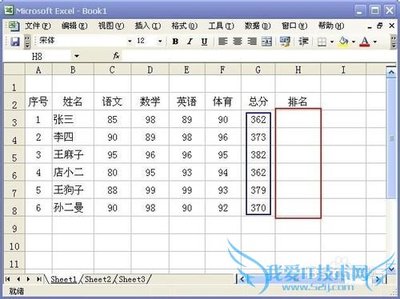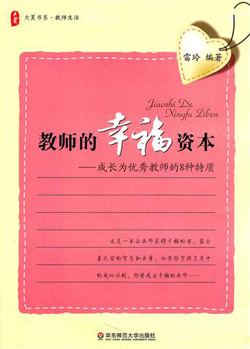第1步:“常规”设置
按【Ctrl+J】打开选项对话框,选择“常规”选项,取消“启用声效”前面的对勾。在CorelDRAW启动中选择“无”。
第2步:“贴齐对象”设置
取消“贴齐对象”、“显示贴齐位置标记”,在模式中选择“全部取消”。此功能运用的比较少,取消后可以加快CorelDRAW运行速度,如果需要此功能可重新开启。
第3步:“动态导线”设置
取消“动态导线”、“角度屏幕提示”、“距离屏幕提示”和取消全部角度提示。
第4步:“内存”设置
交换磁盘不要设置为C盘,请更改为电脑中最大的分区磁盘为最佳。调用内存使用值可以大大提升CorelDRAW速度。
第5步:“段落”设置
取消“显示文本框”
第6步:“字体”设置
取消“使用字体显示字体名称”
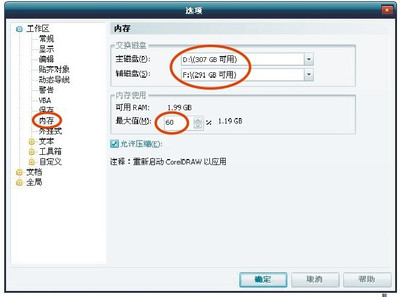
第7步: 应用“颜色样式忽略补丁”和“视图样式忽略补丁”
该补丁为最新的CorelDRAWX4版本忽略颜色样式补丁,也是忽略CDR文件中的颜色样式,以解决因为颜色样式过多而引起的文件打开过慢的问题。
第8步:另一个是忽略CDR文件中的视图样式,也可以解决因为视图样式过多而引起文件慢的问题,视图样式和颜色样式差不多,也会传染文件。
另一个办法就是在设计的时候,用“视图”菜单下的“简单线框”在黑白空间下设计,这个快多了。
最后强调一点,CorelDrawX4不足之处有一点,就是它的字体显示功能,虽然增加可视性直观效果,但速度慢了很多,其实设置一下就好方法如下:选择菜单的Tool(工具) > 选项(Options)将工作空间(Workspace)> 内存(Memory)选项里的内存使用百分比提高,默认是25%,值自己定,如果你在用CorelDraw的同时常使用PhotoShop之类其他软件,尽量不要超过50%,以免影响其他程序运行。再把允许压缩(EnableCompression)前面的勾去掉。将文字(Text) > 字体(Font)里的使用字体显示字体名(Use font to display fontname)前的勾去掉。再把拼写(Spelling)里执行自动拼写检查(Perform automatic spellchecking)前的勾去掉。再重新启动CorelDraw X4
通过以上几种方法的设置,保证你的CorelDraw X4速度有飞快的提升!
 爱华网
爱华网